来源:小编 更新:2025-06-19 09:33:27
用手机看
手机里的存储空间是不是又不够用了?别急,今天就来给你支个招,让你的安卓10系统焕然一新,存储空间绰绰有余!
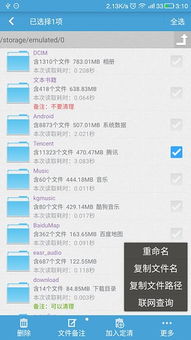
你知道吗,随着手机使用时间的增长,存储空间不足的问题可是让人头疼不已。尤其是安卓10系统,由于系统更新和应用程序的积累,存储空间往往会被迅速填满。
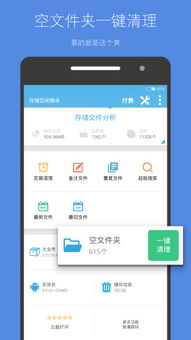
别担心,接下来就让我带你一步步清理安卓10系统的存储空间,让你的手机焕发新生!
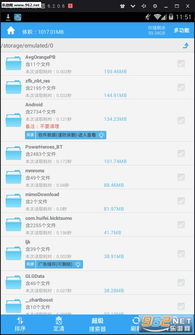
首先,我们要清理系统缓存。系统缓存是系统运行过程中产生的临时文件,虽然它们对系统运行没有太大影响,但积累过多会占用大量存储空间。
- 打开设置,找到“存储”或“存储与USB”选项。
- 点击“存储”或“内部存储”,然后点击“管理存储空间”。
- 在“缓存”选项下,点击“清除缓存”。
- 系统会提示你确认清除缓存,点击“确定”即可。
除了系统缓存,应用程序的缓存也是占用存储空间的大户。以下是如何清理应用程序缓存的步骤:
- 在设置中找到“应用”或“应用程序管理”。
- 在列表中找到需要清理缓存的应用程序。
- 点击应用程序,然后点击“存储”或“存储空间”。
- 在“存储”或“存储空间”页面中,点击“清除缓存”。
手机中往往会有一些无用文件,如下载的旧文件、临时文件等。以下是如何清理这些文件的步骤:
- 在设置中找到“存储”或“存储与USB”。
- 点击“内部存储”,然后点击“管理存储空间”。
- 在“其他”选项下,你可以看到一些无用文件,如下载文件、临时文件等。
- 选择需要删除的文件,然后点击“删除”。
有些应用程序虽然不再使用,但仍然占用着存储空间。以下是如何卸载这些应用程序的步骤:
- 在设置中找到“应用”或“应用程序管理”。
- 在列表中找到需要卸载的应用程序。
- 点击应用程序,然后点击“卸载”。
清理完存储空间后,别忘了定期进行清理,以保持手机的运行速度和存储空间。以下是一些建议:
- 每周至少清理一次系统缓存和应用程序缓存。
- 每月至少清理一次无用文件。
- 定期卸载不再使用的应用程序。
通过以上方法,相信你的安卓10系统存储空间已经得到了有效清理。现在,你的手机运行速度更快,存储空间更充足,是不是感觉整个人都轻松了呢?
记住,定期清理手机存储空间,让你的手机始终保持最佳状态!